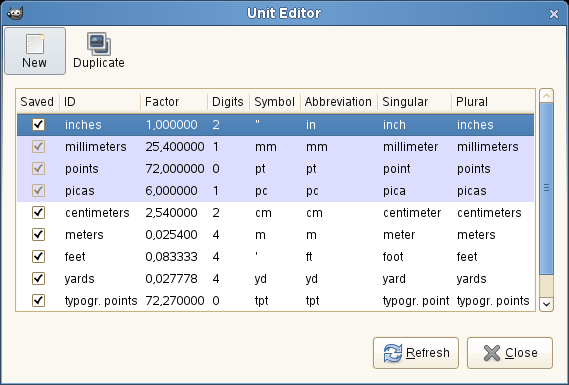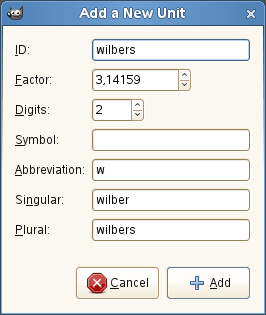Comanda afișează un dialog care afișează informații despre unitățile de măsură care sunt utilizate în prezent de GIMP. De asemenea, vă permite să creați unități noi, care pot fi folosite de GIMP într-o varietate de situații.
The list shows the units of measurement which are currently defined.
Descrierea elementelor listei
-
Saved: If this column is checked, a unit definition will be saved when GIMP exits. Some basic units are always kept and cannot be unchecked. These are listed at the top of the list.
-
Name: The string GIMP uses to identify the unit in its configuration files.
-
Factor: cât de multe unități alcătuiesc un inch.
-
Cifre: acest câmp este un indiciu pentru câmpurile de intrare numerică. Acesta specifică câte cifre zecimale trebuie să furnizeze câmpul de intrare pentru a obține aproximativ aceeași acuratețe ca un câmp de intrare „inch” cu două cifre zecimale.
-
Simbol: simbolul unității dacă are unul (de ex. „pentru inchi”). Abrevierea unității este utilizată dacă nu are un simbol.
-
Abrevierea: abrevierea unității (de exemplu, „cm” pentru centimetri).
Click on the
New button or the
Duplicate button to open the dialog shown above. The input
fields on the dialog are described in the previous section.
If you click on the
New button, most input fields
are empty. If you click on the
Duplicate button,
the values initially displayed in the input fields of the dialog are the
values of the unit you have currently selected in the
Unit Editor dialog. You can then edit the
values to create your new unit.